
グラフィック設定は、ゲームをするうえで重要な影響を与えるポジションで、設定ひとつでゲームの美しさが変化し、綺麗なグラフィックであればそれだけパソコンに負荷が高くなり、それなりのパソコン性能が必要になります。
キャラクターなどが別もに変化したり、見た目が大きく変わるわけではありませんけどね。
設定は予め用意されている「プリセット」でも構いませんが、自分に合うグラフィック設定をカスタムすることで、より見やすく快適にプレイすることができます。
近年のパソコン性能は向上しているので、綺麗なグラフィック設定にしたとしても負荷は高くなりますが、画質を軽減する必要はなくFPS60を維持してくれます。
パソコン性能が古く動作が重い鈍いと思う方は設定を見直すことで改善されるかもしれません。
そもそもFPSって、なあに?
frames per second(フレームレート)=フレーム毎秒というもので、1秒間に画像を何コマ紙芝居をしているかです。
FPS30なら1秒間に30コマの画像を表示し、60なら60です。この値が高いほど画面がスムーズに動くことになります。
また、零式などの高難易度コンテンツであれば、ジョブで異なりますが最低でも120FPS以上を維持しているとGCDに有利に働き火力を伸ばすことができるかもしれません。
※対応のディスプレイ(リフレッシュレート)である必要があります
では、グラフィックの設定をカスタマイズしていきましょう。
グラフィック設定場所は「システムコンフィグ」→「グラフィック設定」
水濡れ表現を有効
雨や水に入ったときの濡れ表現(透けませんよ)
設定:お好み。どちらかと言えば「有効」
オクルージョンカリングを有効にする(見えないものの描画を簡略化する)
見えないものを描画処理するかしないかの設定
有効にすることでPCのパフォーマンスが向上しますが、シーンによってはオブジェクトが消える可能性があります。
設定:「無効」をおすすめ
LODを有効にする(遠影表示に簡略モデルを使用し描画負荷を軽減する)
有効設定の場合は、遠くの木などが消えたり、近づくと建物などの解像度が変化することで違和感を生じる。
設定:「無効」をおすすめ

リアルタイムリフレクション
反射したものが床や水面に映り込む設定
設定:「最高品質」をおすすめ
| 最高品質 | 水面に建物などの映り込み、あり テカる床に物やランタンの明かりなど映り込み、あり |
| 高品質 | 水面に建物などの映り込み、あり テカる床に物やランタンの明かりなど映り込み、なし |
| 標準品質 | 水面に建物などの映り込み、あり(一部なし) テカる床に物やランタンの明かりなど映り込み、なし |
| 適用しない | 映り込みなし |
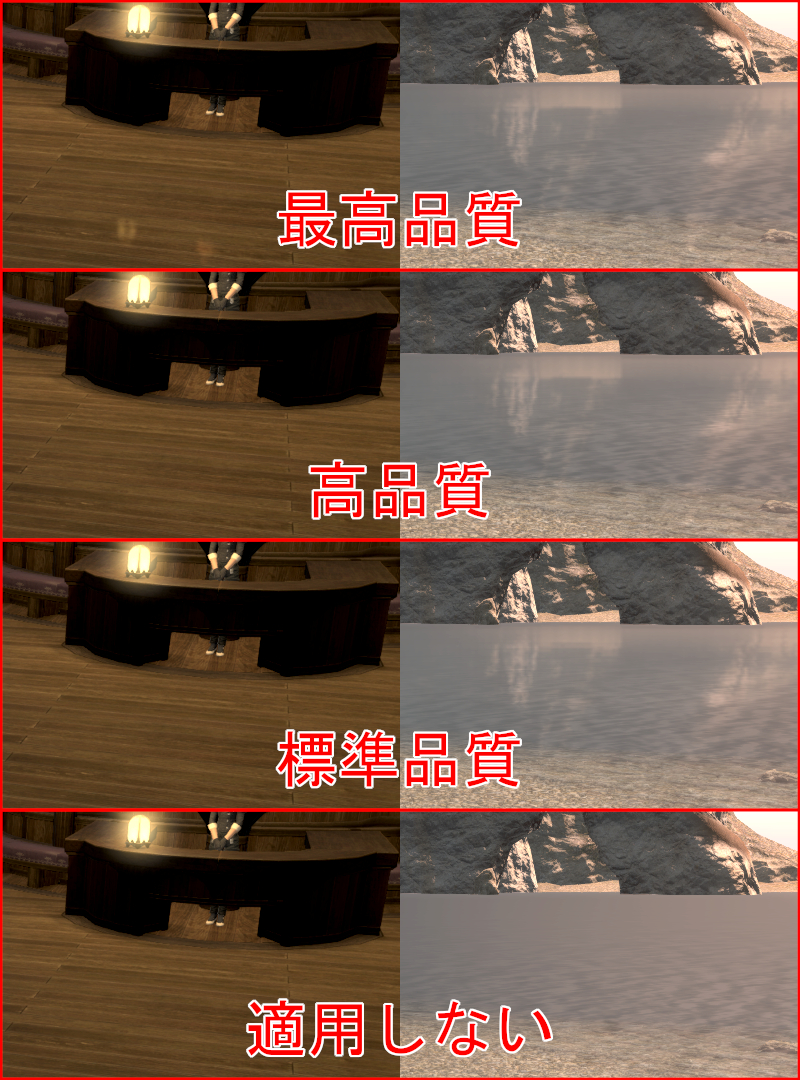
アンチエイリアス
ギザギザを滑らかにする設定
設定:「FXAA」をおすすめ。「ぼやける」なら「適用しない」
画面の解像度が低い場合は「ぼやける」ことがあります。対処は画面解像度を上げるか「適用しない」設定にする。「適用しない」の場合は「ぼやける」が解消されますが、ギザギザが現れます。
ライティングの品質
水面の品質設定
設定:お好み。どちらかと言えば「高品質」
標準品質

高品質

細かい草の表示量
距離に応じた草の表示量設定
距離で草の量が変わる違和感があるので設定するなら「最大表示」か「表示しない」の2択
設定:お好み。どちらかと言えば、個人的に邪魔なので「表示しない」
設定詳細例
最大表示=草の距離関係無しで、最大表示
通常表示=草との距離に応じて表示量が変化
簡易表示=草との距離に応じて表示量が変化
背景の細かい凹凸表現
立体感を表現させる設定
設定:「高品質」をおすすめ
水面の凹凸表現
文字通り水面の凹凸表現設定
設定:お好み。どちらかと言えば「高品質」
照り返しの表現
水面からの照り返しの表現(建物などにも反映される)
設定:お好み
適用しない

標準品質

マップの解像度
うん?
設定:お好み。高品質をオススメ
マップの解像度はミニマップにも反映されます。
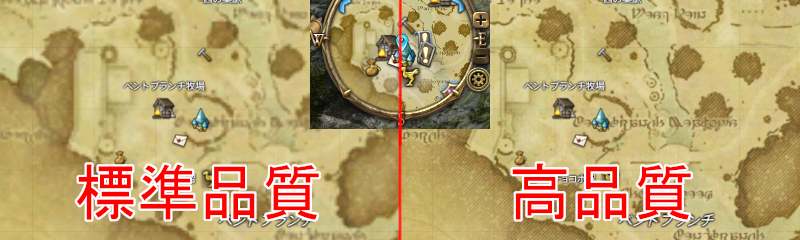
影の表示設定
キャラクターやNPCの影設定です
光と影のバランスは大切で、見栄えが大きく変わります。
設定:「表示する」をおすすめ
表示しない

表示する

影の表現
キャラクターの影のLODを有効
遠くのキャラクターに簡易モデル影を使用するかしないか
設定:「無効」をおすすめ
影の解像度
高解像度:2048ピクセル
通常解像度:1024ピクセル
低解像度:512ピクセル
設定:「高解像度:2048」をおすすめ
影の表示距離
影の長さの設定
設定:「最長表示」をおすすめ
ソフトシャドウ
影「くっきり・ぼやけて」の表示設定
設定:「強く」をオススメ
「弱く」の場合、ムービー中の「キャラクター」が「ちらつき」してしまう原因になることがある。
また、さまざまな場面で常に「ちらつく」場合、グラフィックドライバーの相性問題で生じる場合もあるので、いろいろなバージョンのグラフィックドライバーと入れ替え検証してみるのも手です。
弱く(くっきり)

強く(ぼやけて)
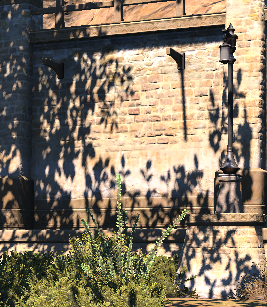
テクスチャ品質
テクスチャフィルタ
テクスチャを鮮明に描画するための設定です
「バイリニア・トリリニア」では、近くは鮮明で遠くが「ぼやけて」見えます。
「異方性」は「トリリニア」の改良版で「ぼやける」ことは無く、近くも遠くも鮮明に描画します。
設定:「異方性」をおすすめ
「バイリニア/トリリニア」

異方性

テクスチャ異方性フィルタ
「テクセル」とか難しいことを言ってた
要は、鮮明度の設定の設定で、サンプルの値が多きほどにテクスチャの細かさや鮮明さが増す。
サンプルは「x4・x8・x16」の3種類
設定:「x16」をおすすめ
揺れの表現
キャラクターや敵が「移動・風」などで揺れる設定
設定:「適用する」をおすすめ
適用する:「髪・耳アクセサリー・胸・服」が揺れる
簡易適用:髪が靡く
スクリーンショットの際、あまりにもファッションが崩れるなら「簡易適用」を考慮
画面効果
周辺減光を有効にする(画面の隅を自然に暗くする効果)
画面四隅が暗くなる。暗いの怖い!
設定:お好み。どちらかと言えば「無効」
放射ブラーを有効にする(爆発などで周囲に向かって画面をぼかす効果)
爆発エフェクトに「ぼかす」効果があります
設定:お好み。どちらかと言えば「無効」
爆発エフェクトに「ぼかし」が入り気を取られるので「無効」にしています。
SSAO(立体感を強調する効果)
文字通り立体感を強調する設定
設定:「HBAO+:標準品質」以上をおすすめ
個人的ですが、グラフィック設定のなかで一番重要と思います。設定を下げてしまうと、キャラクターの顔が「のっぺらぼう」になってまうなど、グラフィック全体に影響します。
グレア(光があふれる表現)
武器や調度品などの光の表現
設定:「通常表現」をおすすめ
適用しない

通常表現

水中のゆがみ表現
水中での水のウネリの表現
設定:お好みだが、酔うので「適用しない」
カットシーン効果
被写界深度表現を有効にする
ピントを合わせ、他は「ぼかし」が入る。要はフォーカス機能ですね。
「イベントムービー」や「グループポーズ」でのスクリーンショットに重宝する機能です。この機能を有効にすることで、「グループボース」のカメラフォーカス機能が有効になります。
設定:お好み。個人的に、三半規管が弱く酔いやすいので「無効」にしています
無効

有効

上記の中で、品質などMAXにした場合の気になる負荷項目
FPS減少目安(画面のサイズなど、環境で異なります)
負荷低:3-4FPS
負荷中:5-8FPS
負荷高:9FPS以上
リアルタイムリフレクション:負荷低
アンチエイリアス:負荷低
ライティングの品質:負荷中
細かい草の表示量:負荷中
背景の細かい凹凸表現:負荷中
影解像度・影の表示距離:負荷中
SSAO標準品質:負荷中
SSAO高品質:負荷高
表示数を制限し動作を軽くする方法
「グラフィック設定」とは別ですが、動作を軽くする設定も紹介しておきます。
この設定は単純に表示数を減らして動作を軽くする設定です。
表示数の問題点
キャラクターやオブジェクトの表示数を制限することで激的に動作が軽くなりますが、キャラクターが表示されないといった「デメリット」もあります。
キャラクターが表示されないということは、スクリーンショットの時や街中などで表示されないキャラクターもいるということです。
ですので、スクリーンショットの時は「表示:最大」にすることを推奨します。
特にモブハンなど人が集中して動作が重くなるときには「メリット」です。
設定場所
「システムコンフィグ」→「その他の設定」→「キャラクターやオブジェクトの表示数」
「最大 / やや多め / 標準 / やや少なめ / 少な目」の中から選びます。
標準で試してみて動作の軽さを判断し、「表示:やや多め」「表示:やや少なめ」にするか「表示:標準」のままにするか判断しましょう。
パソコン性能はそれぞれ異なるので、最適な設定を見つけましょう。
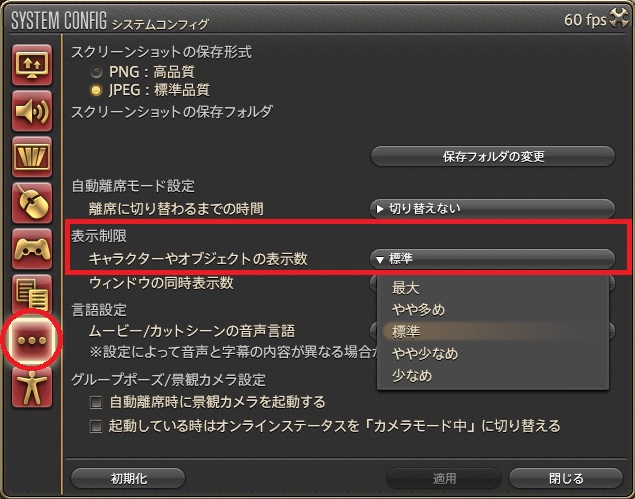
FPSを固定化する方法
コンテンツ内は「FPS60」以上を維持することで快適プレイを約束します。
また、ヌルヌル快適に遊びたい方は、描画制限を「無制限」にすると常にフル動作となり「負荷/電気代/熱」が高くなりますので、描画を120や144FPSの値に固定することをオススメします。
※対応のディスプレイ(リフレッシュレート)である必要があります
仮に144対応していないディスプレイで無制限にすると、画面がカクカクして酔います。
「システムコンフィグ」→「ディスプレイ設定(描画制限)」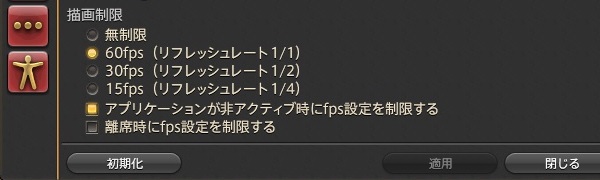
※「描画制限」項目の値は、環境によって異なります
コメント